Acer Iconia Talk 7 B1-723 [22/70] Удаление программ виджетов и папок из начального экрана
![Acer Iconia Talk 7 B1-723 [22/70] Удаление программ виджетов и папок из начального экрана](/views2/1940966/page22/bg16.png)
22 - Работа с планшетным ПК
Удаление программ, виджетов и папок из Начального экрана
Чтобы удалить элемент с [Home] (Начального) экрана,
нажмите и удерживайте этот элемент, пока вверху
экрана не появится панель [Remove] (Удалить) .
Перетащите элемент на панель Удалить.
Изменение фонового изображения Начального экрана
Нажмите и удерживайте любое свободное место на [Home]
(Начальном) экране, затем нажмите [WALLPAPERS] (Обои).
Чтобы выбрать один из вариантов среди заранее отобранных
фоновых изображений, нажмите изображение внизу экрана и
затеи нажмите [Set wallpaper] (Установить обои).
Чтобы выбрать изображение в качестве обоев из других
местоположений, нажмите [Pick image] (Подобрать
изображение). Затем нажмите значок
[Menu] (Меню) , чтобы
вывести список местоположений, в которых могут храниться
изображения, например, [Google Drive] (Диск Google), [Gallery]
(Галерея), [Dropbox] (Dropbox) и другие.
Содержание
- Важно p.2
- Чтобы зарегистрировать новый идентификатор acer id или войти в систему под уже созданным перейдите на портал асеr с начального экрана основные возможности для пользователей с acer id создайте собственное облако с помощью технологии acer byoc получите актуальную информацию о продуктах и выгодных предложениях зарегистрируйте свое устройство для гарантийного обслуживания p.2
- Получите acer id и воспользуйтесь новыми преимуществами p.2
- Одержание p.3
- Ачало работы с планшетны p.4
- Распаковка планшетного пк p.4
- Отличительные особенности и функции p.4
- Начало работы с планшетным пк p.4
- Справа p.5
- Знакомство с планшетным пк p.5
- Использование слота для sim карты p.7
- Чтобы вставить sim карту снимите крышку и переверните планшет вставьте sim карту так чтобы золотые разъемы были снизу и аккуратно нажмите на нее до щелчка см рисунок p.8
- Установка sim карты p.8
- Примечание p.8
- Внимание p.8
- Первое включение p.9
- При наличии доступа к интернету планшетный пк позволяет синхронизировать информацию с аккаунтом google во время настройки можно создать или указать аккаунт который будет использоваться для синхронизации списка контактов электронной почты календаря и других данных если у вас еще нет доступа к интернету или вы не хотите использовать эту функцию то нажмите пропустить p.10
- Создание и использование аккаунта google p.10
- Если у вас есть разные аккаунты google например отдельные аккаунты для личных и деловых контактов то открывать и синхронизировать их можно в разделе настройки аккаунтов см разные аккаунты google на стр 53 p.10
- Важно p.10
- Сборка сетевого адаптера p.11
- Планшетног p.11
- Зарядка аккумулятора планшетного пк p.11
- Арядка аккумулятора p.11
- Адаптер с фиксированной вилкой p.11
- Адаптер с подключаемой вилкой p.11
- Подключение питания p.12
- Работа с планшетным пк p.13
- Начальный экран p.13
- Использование сенсорного экрана p.13
- Абота с планшетны p.13
- Расширенный начальный экран p.14
- Поиск материалов в интернете p.15
- Поиск p.15
- Поиск материалов в планшетном пк p.16
- Голосовой поиск p.16
- Область состояния и уведомлений p.17
- Priority notifications приоритетные уведомления p.17
- Значки быстрых настроек p.18
- Настройка начального экрана p.19
- Добавление программ на начальный экран p.19
- Добавление виджетов на начальный экран p.20
- Добавление папок на начальный экран p.21
- Удаление программ виджетов и папок из начального экрана p.22
- Изменение фонового изображения начального экрана p.22
- Панель программ p.23
- Навигация p.23
- Меню application программа p.23
- Экранная клавиатура p.24
- Последние p.24
- Начальный p.24
- Вид сзади p.24
- Предиктивный ввод текста и автоисправление ошибок p.25
- Изменение настроек клавиатуры google p.25
- Редактирование текста p.26
- Выделение текста p.26
- Вставка текста p.26
- Способы защиты p.27
- Вывод планшетного пк из режима сна p.27
- Завершение работы планшетного пк p.28
- Подключение к источнику питания перем тока p.29
- Планшетном p.29
- Перенос файлов между планшетным пк и компьютером p.29
- Одключение устройств к p.29
- Установка карты microsd p.29
- Принадлежности p.29
- Подключение устройств к планшетному пк p.29
- Подключение bluetooth устройств p.30
- Примечание p.31
- После первоначального установления связи вам требуется только убедиться что bluetooth на вашем планшетном пк включен и устройство bluetooth включено дополнительную информацию о подключении другого устройства bluetooth см в рабочей инструкции к устройству p.31
- Управление подключениями wi fi p.32
- Работа в сети p.32
- Просмотр веб сайтов в интернете p.32
- Обозреватель p.32
- Абота в сети p.32
- Настройка программы эл почта p.33
- Создание электронного письма p.34
- Сервисы google p.34
- Настройка эл почты google p.34
- Голосовой поиск p.35
- Магазин play p.35
- Использование загруженных приложений p.36
- Удаление загруженных приложений p.37
- Google hangouts p.37
- Оспроизведение музыки p.38
- Воспроизведение мультимедийных файлов p.38
- Воспроизведение музыки p.38
- Google play музыка p.38
- Управление людьми и контактами p.40
- Правление людьми и p.40
- Контактами p.40
- Импортирование контактов p.40
- Добавление нового контакта p.41
- Изменение сведений о контакте p.42
- Изменение сведений о контакте в компьютере p.43
- Значки и индикаторы фотокамеры и видеокамеры p.44
- Фото и видеосъемка p.44
- И видеосъемка p.44
- Режим p.45
- Настройки p.45
- Масштаб снимков выполненных камерой на задней панели задайте нужное соотношение сторон доступные варианты 4 3 5 2 мегапикселя 4 3 1 9 мегапикселя 4 3 1 2 мегапикселя 16 9 3 7 мегапикселя и 16 9 0 9 мегапикселя p.45
- Камера p.45
- Фотосъемка p.46
- Размытие при малой глубине резкости p.46
- Видеокамера p.46
- Быстрые настройки p.46
- Просмотр фото и видео p.47
- Поддерживаемые форматы p.47
- Видеосъемка p.47
- Дополнительные настройки p.48
- Беспр устройства и сети p.48
- Активация и деактивация подключений wi fi p.48
- Управление sim картами p.48
- Ополнительные настройки p.48
- Перевод планшетного пк в режим полета p.49
- Настройка параметров bluetooth p.49
- Использование данных p.49
- Дополнительно p.49
- Устройство p.50
- Отображение p.50
- Виртуальная частная сеть vpn p.50
- Sound notification звук и уведомления p.50
- Удаление программы p.51
- Программы p.51
- Закрытие программы p.51
- Синхронизация p.52
- Личные p.52
- Google sync p.52
- Установка даты и времени p.53
- Система p.53
- Разные аккаунты google p.53
- Изменение языка и способа ввода текста p.53
- Обновление операционной системы планшетного пк p.54
- Настройка сигналов p.54
- Сброс установок планшетного пк p.55
- Часто задаваемые вопросы и устранение неисправностей p.56
- Устранение неисправностей p.56
- Асто задаваемые вопросы и p.56
- Другие источники справочной информации p.59
- Производительность p.60
- Поддерживаемые форматы p.60
- Мультимедиа p.60
- Ехнические характеристики p.60
- Дисплей p.60
- Технические характеристики p.60
- Разъем usb p.60
- Подключения p.61
- Питание p.61
- Камера p.61
- Возможности расширения p.61
- Аккумулятор p.61
- Условия эксплуатации p.62
- Температура p.62
- Размеры p.62
- Влажность без конденсации p.62
- Уководства по безопасному p.63
- Сведения об аккумуляторе p.63
- Руководства по безопасному использованию аккумуляторов p.63
- Использованию аккумуляторов p.63
- Замена аккумулятора p.65
- Лицензионное соглашение с конечным пользователем p.66
- Конечным пользователем p.66
- Ицензионное соглашение с p.66
Похожие устройства
-
 Acer Iconia W701PРуководства пользователя
Acer Iconia W701PРуководства пользователя -
 Acer Predator 8 GT-810Руководство по эксплуатации
Acer Predator 8 GT-810Руководство по эксплуатации -
 Acer Iconia W701Руководство по эксплуатации
Acer Iconia W701Руководство по эксплуатации -
 Acer Iconia W4-821 (P)Руководство по эксплуатации
Acer Iconia W4-821 (P)Руководство по эксплуатации -
 Acer Iconia W4-820 (P)Руководство по эксплуатации
Acer Iconia W4-820 (P)Руководство по эксплуатации -
 Acer Iconia Talk S A1-734Инструкция по эксплуатации
Acer Iconia Talk S A1-734Инструкция по эксплуатации -
 Acer Iconia Talk S A1-724Руководство по эксплуатации
Acer Iconia Talk S A1-724Руководство по эксплуатации -
 Acer Iconia Talk 7 B1-733Руководство по эксплуатации
Acer Iconia Talk 7 B1-733Руководство по эксплуатации -
 Acer Iconia Tab W501(P)Руководство по эксплуатации
Acer Iconia Tab W501(P)Руководство по эксплуатации -
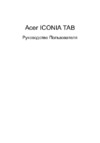 Acer Iconia Tab W500(P)Руководство по эксплуатации
Acer Iconia Tab W500(P)Руководство по эксплуатации -
 Acer Iconia Tab A510Руководство по эксплуатации
Acer Iconia Tab A510Руководство по эксплуатации -
 Acer Iconia Tab A500Руководство по эксплуатации
Acer Iconia Tab A500Руководство по эксплуатации
![Acer Iconia Talk 7 B1-723 [22/70] Удаление программ виджетов и папок из начального экрана](/img/pdf.png)